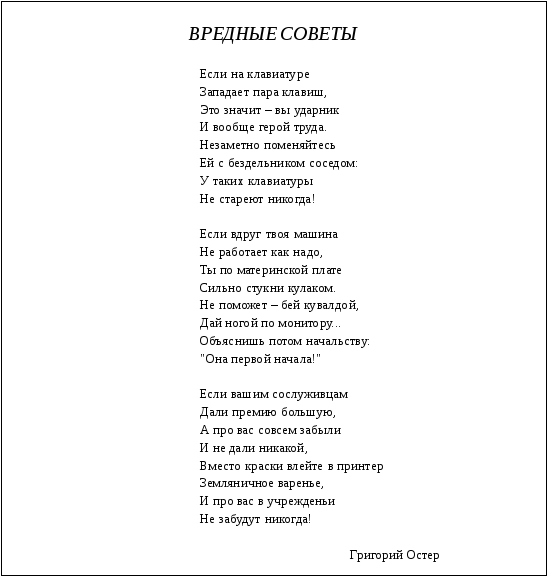- •I. Word. Настройка пользовательского интерфейса. Открытие и сохранение документа.
- •1. Запуск Word.
- •2. Выход Word.
- •3. Настройка пользовательского интерфейса.
- •4. Открытие и сохранение документа.
- •II. Работа с текстом. Форматирование абзацев.
- •1. Выбор гарнитуры шрифта, размера, стиля начертания шрифта
- •2. Выделение содержимого текста. Повтор набранного. Перенос и копирование содержимого.
- •Вырезание, копирование и вставка
- •Копирование и перенос с помощью мыши
- •Задание №1.
- •3. Выравнивание абзацев. Установка красной строки
- •Задание №2.
- •4. Установки отступа для абзаца.
- •5. Использование интервалов перед абзацами, задание отступов. Задание №3.
- •III. Форматирование таблиц
- •1.Основные операции, связанные с созданием и форматированием таблиц
- •2.Создание таблицы, внесение в нее текстовой информации и выполнение обрамления таблицы Задание №4.
- •IV. Размещение графики в документе
- •1. Вставка объекта, созданного в другом графическом редакторе Задание №6.
- •2. Рисование в документе Задание №7.
- •Задание №10.
- •1.1 Запуск Equation Editor
- •1.2 Построение образца формулы
- •1.3 Создание кубического корня
- •1.4 Вставка формулы в подкоренное выражение
- •1.5 Построение формулы в знаменателе
- •Показать результат преподавателю.
- •2. Текстовые эффекты Задание №11.
- •Показать результат преподавателю.
- •3. Вставка номера страницы
- •4. Печать документов
- •4.1 Выбор принтера
Задание №2.

Наберите текс как показано на рисунке.
Чтобы задать красную строку, выполните команду Формат Абзац и на вкладке Отступы и интервалы в раскрывающемся списке Первая строка выберите - Красная, установив ее величину 0,5 см (при размере шрифта 10 пт).
Д
![]() ля
создания "водяных знаков" выполните
следующие действия.
ля
создания "водяных знаков" выполните
следующие действия.
• Включите панель Рисование (кнопка Рисование) .
• Выберите нужную фигуру и, при помощи мыши, растяните ее на листе текста рецепта.
•![]() Выделив фигуру, воспользуйтесь кнопками
Цвет линии и Тип линии
Выделив фигуру, воспользуйтесь кнопками
Цвет линии и Тип линии
![]() на панели Рисование, выберите цвет
и толщину линии.
на панели Рисование, выберите цвет
и толщину линии.
• Для тиражирования фигуры выделите ее,
скопируйте Правка
Копировать и вставьте Правка
Вставить необходимое число раз.
Для тиражирования фигуры выделите ее,
скопируйте Правка
Копировать и вставьте Правка
Вставить необходимое число раз.
• Создайте орнамент.
3. Сгруппируйте элементы орнамента для того, чтобы весь рисунок воспринимался как единый графический объект (щелкните правой кнопкой над рисунком и в контекстном меню выполните команду Группировка Группировать).
• переместите узор и поместите его поверх текста;
• не снимая выделения с рисунка, щелкните правую кнопку мыши и в контекстном меню выполните команду Порядок Поместить за текстом).
Символы символьного шрифта можно набирать с помощью вставки символов.
Для этого сделайте следующее:
-
У
 становите
курсор в то место, где должен располагаться
вставляемый символ.
становите
курсор в то место, где должен располагаться
вставляемый символ. -
Выполните команду Вставка Символ или нажмите клавишу на панели инструментов. После этого появится окно Символ.
-
В списке Шрифт установите Wingdings.
-
Выберите нужный вам символ и нажмите кнопку Вставить.
-
Увеличьте размер символа, оформите его полужирным стилем.
Чтобы создать маркерованный список.
-
Выделите текст.
-
Включите режим работы Маркеры, с помощью кнопки
 на панели инструментов.
на панели инструментов. -
Если хотите, то измените маркер. Выполните команду ФорматСписок, в окне Список поберите подходящий вид.
Показать результат преподавателю.
4. Установки отступа для абзаца.
Нерастяжимый (неразрывный) пробел [Shift+Ctrl+Пробел] не позволяет слова между которыми он вставлен располагать на разных строчках и сохраняет этот пробел фиксированным (по ширине) при любом выравнивании абзаца.
Принудительный конец строки [Shift+Enter] употребляется в том случае, когда вам самим нужно определить конец строки внутри абзаца.
Задайте параметры страницы с помощью команды Файл Параметры страницы. Выполните установку полей, размера бумаги А4 (210х297мм) на вкладке Размер бумаги и ориентацию листа Книжная.
5. Использование интервалов перед абзацами, задание отступов. Задание №3.
Наберите стихотворение, представленное ниже.
• Начните с набора текста от левого края страницы. Выравнивание влево, в конце каждой строки "отбит" абзац.
• Стихотворные тексты иногда подразделяются автором на строфы — группы строк, объединенные и ритмически, и по содержанию. В наборе строфы отделяются друг от друга интервалами в пределах 1—2 строк размеpa основного шрифта. Чтобы задать соответствующий интервал, установите курсор в ту строку, перед которой должен быть интервал, выполните команду Формат Абзац и на вкладке Отступы и интервалы в поле ввода Интервал перед установите размер интервала в 10 пт.
• Следующим этапом должно стать расположение стихотворения на странице. Чаще всего используют расположение стихов по центральной оси полосы набора (симметричное расположение — выравнивание текста влево, но расположение по центру листа), которое создает равномерную зрительную нагрузку. Делают это при помощи абзацного отступа слева. Самое главное правильно определить величину этого отступа.
• Выберите строку стихотворения средней длины (не арифметически, а зрительно), выровняйте ее по центру и посмотрите по горизонтальной линейке, насколько нужно отступить слева.
• Затем обратно выровняйте эту строку влево, выделите все стихотворение и задайте для него отступ слева, определенный при помощи средней строки.
• Отрегулируйте этот отступ таким образом, чтобы зрительно стихотворение располагалось по центру полосы набора. Можно вместо всех этих операций выделить стихотворение целиком и отодвигать его слева, пока не придете к желаемому результату.
• Строку с заголовком выравнивают по центру безо всякого отступа.
• Строке с фамилией автора задайте такой отступ, чтобы она выровнялась по зрительному правому краю стихотворения.
Показать результат преподавателю.